老规矩,今天来讲一个很实用的css效果,当鼠标移到按钮的时候就会自动显示下拉菜单。效果如下: 很简单的一个小demo,实现步骤如下: 首先定义一个大的div包裹一个button和一个a链接
老规矩,今天来讲一个很实用的css效果,当鼠标移到按钮的时候就会自动显示下拉菜单。效果如下:
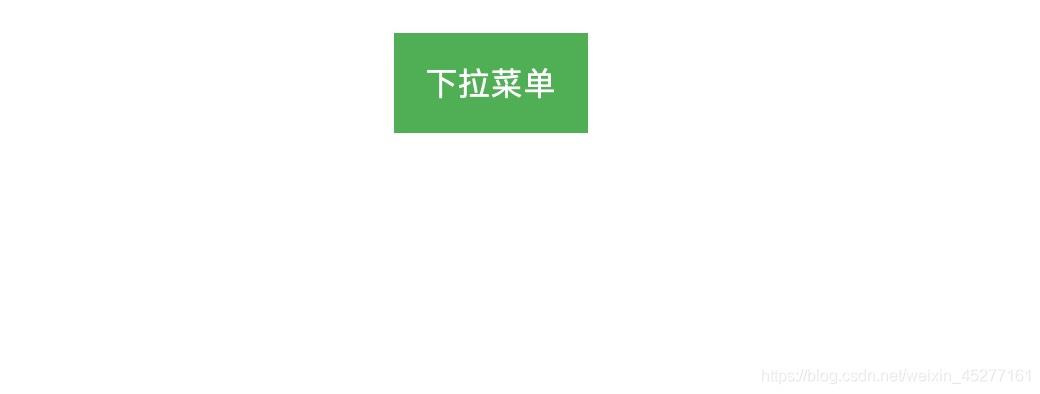
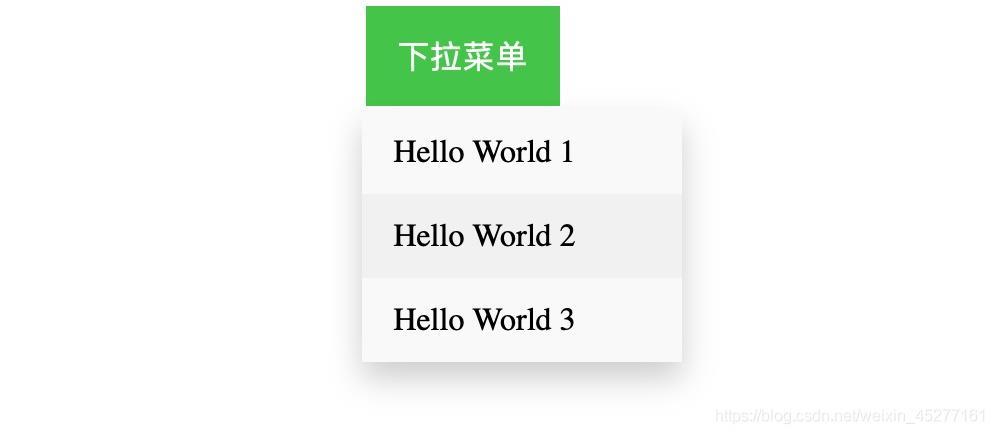
很简单的一个小demo,实现步骤如下:
首先定义一个大的div包裹一个button和一个a链接组分别设置div下面两个元素的样式。a连接组隐藏起来设置每部分的hover效果,这里注意
/* .dropdown的hover效果,作用在.dropdown-content上 */
.dropdown:hover .dropdown-content {
display: block;
}
最后附上源码:
<!DOCTYPE html>
<html>
<head>
<title>下拉菜单实例</title>
<meta charset="utf-8">
<style>
body {
margin: auto;
}
.dropbtn {
background-color: #4CAF50;
color: #fff;
padding: 16px;
font-size: 16px;
border: none;
cursor: pointer;
}
.dropdown {
left: 47%;
/* 声明为相对定位,下面的子元素可以参考该元素 */
position: relative;
display: inline-block;
}
.dropdown-content {
/* 隐藏元素 */
display: none;
position: absolute;
background-color: #f9f9f9;
min-width: 160px;
box-shadow: 0px 8px 16px 0px rgba(0, 0, 0, 0.2);
}
.dropdown-content a {
color: black;
padding: 12px 16px;
text-decoration: none;
display: block;
}
.dropdown-content a:hover {
background-color: #f1f1f1
}
/* .dropdown的hover效果,作用在.dropdown-content上 */
.dropdown:hover .dropdown-content {
display: block;
}
.dropdown:hover .dropbtn {
background-color: #3dc741;
}
</style>
</head>
<body>
<h2 style="text-align: center;">下拉菜单</h2>
<p style="text-align: center;">鼠标移动到按钮上打开下拉菜单</p>
<div class="dropdown">
<button class="dropbtn">下拉菜单</button>
<div class="dropdown-content">
<a href="#" target="_block">Hello World 1</a>
<a href="#" target="_block">Hello World 2</a>
<a href="#" target="_block">Hello World 3</a>
</div>
</div>
</body>
</html>
到此这篇关于CSS实现Hover下拉菜单的方法的文章就介绍到这了,更多相关CSS Hover下拉菜单内容请搜索自由互联以前的文章或继续浏览下面的相关文章,希望大家以后多多支持自由互联!
